¿Cómo te va la vida Pelecero? Voy a enseñarte a cómo vincular TIA Portal con Factory I/O mediante PLCSIM con este tutorial en español, realmente es muy fácil. Además, en el último punto de este post te dejaré todas las plantillas para TIA Portal que necesitas para comunicar Siemens con Factory IO.
De verdad, es muy fácil, te lo vas a hacer en menos que canta un gallo, o un periquito.
Configuración del Driver
Lo primero que hay que hacer para comunicar TIA Portal con Factory I/O mediante PLCSIM es configurar el driver en el propio factory. Para ello, ves a la pestaña «Archivo» y pulsa en «Drivers», o puedes directamente pulsar F4.
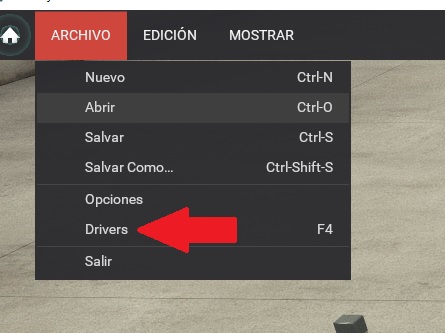
Ahora pincha en «Configuración», arriba a la derecha.
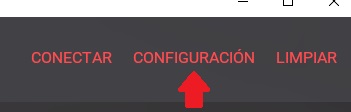
En la parte izquierda, debes seleccionar el protocolo de comunicación que vas a utilizar. Para el caso que nos ocupa y que necesitas, selecciona el de abajo del todo «Siemens S7-PLCSIM».
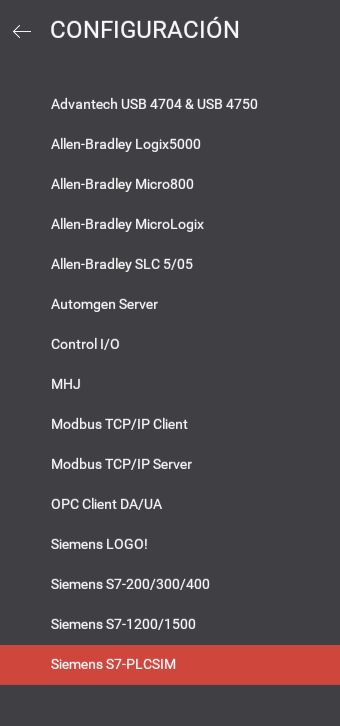
Modelo del PLC
Debes seleccionar que tipo de PLC tiene tu proyecto TIA Portal con el cual vas a realizar la comunicación con factory io. Generalmente será un S7-1200 o S7-1500.
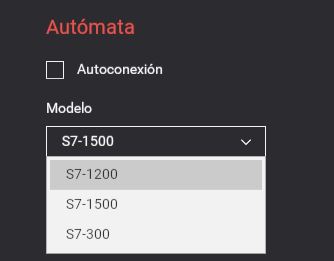
La casilla de «autoconexión» es por si quieres que factory io intente conectar con TIA Portal nada más abrir la escena. Realmente esto es indiferente, yo personalmente prefiero hacerlo manualmente, pero gustos colores.
Tipo de dato numérico
Este apartado de la configuración se refiere al tipo de dato de las variables analógicas de factory io. Tienes dos opciones, WORD o DWORD, es decir, si quieres que las entradas y salidas analógicas sean del tipo word o del tipo dword.
Aquí es gustos colores, pero yo recomiendo que sean Word, ya que en TIA Portal, a efectos prácticos, podemos decir que WORD es lo mismo que INT (realmente no es así, pero mejor te lo explico en el post que tengo sobre tipos de datos en TIA Portal)
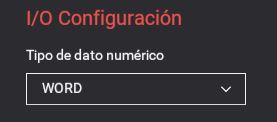
Terminales I/O
En factory io, los terminales son realmente el número de entradas y salidas, tanto digitales como analógicas, que vas a necesitar. El offset se refiere desde que byte quieres que factory io empiece a leer.
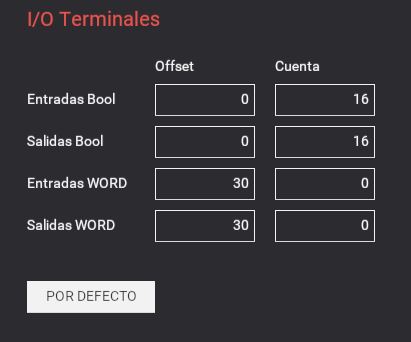
Te pongo un ejemplo 👇
Imagina que en Entradas Bool pones un offset de 9 y de cuentas, un 10. El factory io realmente lo que haría es empezar a leer desde el byte 9 una cantidad de 10 bits, es decir: %I9.0, %I9.1, %I9.2, %I9.3, %I9.4, %I9.5, %I9.6, %I9.7, %I10.0, %I10.1.
Funciona de la misma manera para las salidas bool, entradas word/dword y salidas word/dword.
Asignación Entradas y Salidas
Aquí lo único que debes hacer es pinchar y arrastrar cada entrada y cada salida a la dirección de memoria de entrada y/o salida correspondiente (según lo tengas hecho, o vayas a hacer, en tu proyecto TIA Portal).

Hecho esto, ya tienes 100% configurado el Factory I/O para poder comunicar con el PLCSIM de TIA Portal, sin embargo, tu proyecto TIA Portal necesita de una función especial desarrollada por Real Games para que permita la comunicación, que es el paso siguiente, las plantillas.
EH! Es fácil, no te preocupes.
Descargar Plantilla Factory IO para TIA Portal
Necesitas una función especial desarrollada por los de Real Games para poder establecer la comunicación entre TIA Portal y Factory IO mediante PLCSIM, y ojo, porque según la versión de TIA Portal que estés utilizando, necesitarás una plantilla u otra.
¿Pero sabes que Pelecero? Que yo, te las pongo aquí todas, a tu disposición (esto se merece que me sigas en mis redes sociales, poca broma)
| TIA Portal v13 | |
|---|---|
| Plantilla Factory I/O – TIA Portal v13 (S7-1200) | Descargar |
| Plantilla Factory I/O – TIA Portal v13 (S7-1500) | Descargar |
| TIA Portal v14 | |
|---|---|
| Plantilla Factory I/O – TIA Portal v14 (S7-1200) | Descargar |
| Plantilla Factory I/O – TIA Portal v14 (S7-1500) | Descargar |
| TIA Portal v15 (Compatible con v16/v17) | |
|---|---|
| Plantilla Factory I/O – TIA Portal v15 (S7-1200) | Descargar |
| Plantilla Factory I/O – TIA Portal v15 (S7-1500) | Descargar |

¿Factory IO no conecta con PLCSIM?
En caso de que Factory I/O te de error y no te deje conectar con PLCSIM, se me ocurren cuatro cosas que puedan estar pasando.
- Has abierto PLCSIM después de Factory I/O: Te recomiendo que primero simules TIA Portal con PLCSIM y, luego, abras Factory I/O.
- No has abierto Factory I/O con permisos de administrador: Abre factory con click derecho y permisos de administrador, parece una tontería pero a mi, me pasaba.
- Revisa que la plantilla de TIA Portal – Factory I/O que estás utilizando, es la correcta.
- Si con los tres puntos anteriores te sigue sin funcionar, mira a ver si tienes ejecutándose algún programa de comunicaciones tipo mcafee, cisco anyconnect etc. Quizá te esté perjudicando.
¿Quieres saber más cosas sobre FACTORY I/O?
¿O quizá quieres conocer el rival nato de Factory I/O?
Todas las semanas, envío contenido de valor a través de mi newsletter.
Concretamente, experiencias propias vividas en fábricas como programador de PLC, cagadas monumentales que he hecho (y más de una buena que me ha caído) y consejos de programación.
Cada semana, píldora de conocimiento nueva. Semana que estás fuera, píldora que te pierdes (y que no volveré a compartir)
